Principais métodos 5 para excluir a conta do iCloud com facilidade
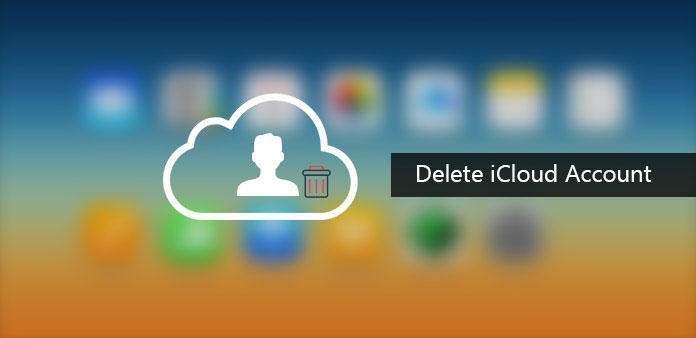
Quando você tem várias contas do iCloud para iPhone e Macs, você precisa excluir uma conta do iCloud, trocar uma conta diferente do iCloud, criar um novo login do iCloud por algum motivo ou apenas mudar para outra conta iCloud que seja mais adequada para um dispositivo . O artigo explica não apenas os métodos para remover a conta do iCloud, mas também o que sincroniza, o que é mesclado e o que acontece quando retemos alguns dos dados para que você seja cauteloso sobre o que acontece depois que a nova conta do iCloud é adicionada. Confira os diferentes métodos para excluir as contas do iCloud do artigo agora.
- Método 1: Como excluir uma conta do iCloud no Windows
- Método 2: Como excluir a conta do iCloud no Mac
- Método 3: Como excluir uma conta do iCloud no iPhone / iPad / iPod
- Método 4: Como excluir a conta do iCloud sem senha no iPhone
- Método 5: O que você deve fazer se não conseguir excluir a conta do iCloud
Método 1: Como excluir uma conta do iCloud no Windows
Se você tiver uma conta do iCloud no Windows, poderá obter mais detalhes sobre como excluir uma conta do iCloud de um computador. Mas antes de remover a conta do iCloud, é importante ter um backup para todas as informações do iCloud primeiro.
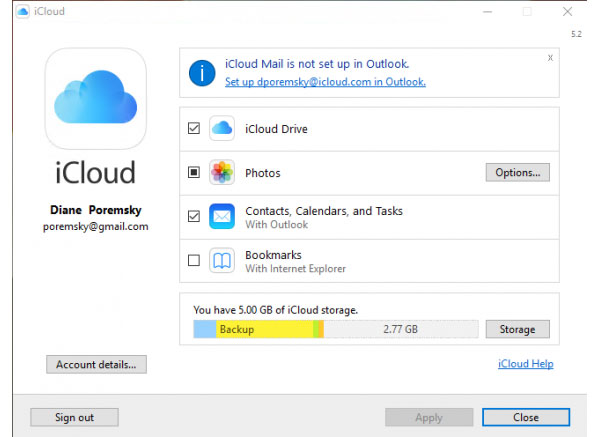
- Abra o seu PC Windows, clique em "Iniciar" e no Painel de Controle. No Painel de Controle, escolha "Desinstalar um Programa".
- Encontre "iCloud" na lista de programas no seu computador.
- Selecione remover o iCloud para Windows deste computador quando solicitado. Em seguida, clique em "Sim" para confirmar a exclusão e aguarde a conclusão do processo.
- Clique em "Sim" quando o PC perguntar se você deseja que o iCloud exclua a conta do iCloud no Windows. Quando o processo estiver concluído, clique em "Concluir" e reinicie o sistema manualmente.
Método 2: Como excluir a conta do iCloud no Mac
O iCloud é o programa padrão do Mac, você não pode excluir a conta do iCloud no Mac como o processo no Windows. Apenas aprenda mais detalhes sobre como esclarecer as informações do iCloud no Mac conforme abaixo.
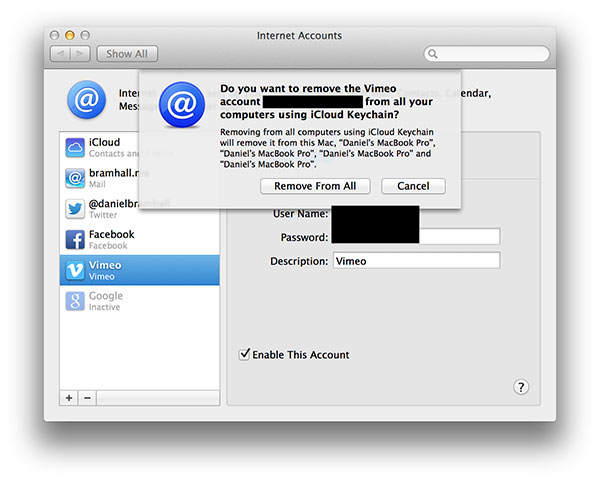
- Clique no ícone da Apple e depois em "Preferências do Sistema" no menu Contexto.
- Na janela Preferências do Sistema, clique em "Mail, Contatos e Calendários".
- Escolha o iCloud no painel esquerdo da janela resultante.
- Marque a caixa ao lado do aplicativo que você deseja desativar ou ativar no painel à direita para excluir informações da conta do iCloud.
Método 3: Como excluir uma conta do iCloud no iPhone / iPad / iPod Touch
Se você acabou de comprar um iPhone de segunda mão, talvez o iPad tenha uma conta. E então você pode baixar aplicativos no iPhone ou usar o serviço iCloud. Você precisa excluir uma conta do iCloud e criar uma nova para o iPhone.
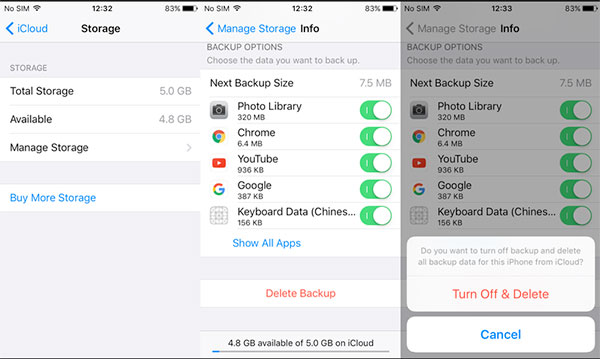
- Toque no aplicativo "Configurações" e role para baixo para encontrar o iCloud.
- Toque em "iCloud" para acessar as configurações do iCloud.
- Role para baixo até encontrar "Excluir conta".
- Toque em "Excluir" novamente para confirmar a exclusão da conta do iCloud.
Feito isso, você receberá uma conta em branco do iCloud e poderá optar por criar uma nova ID da Apple ou mudar para outra conta do iCloud. É altamente recomendável fazer o backup do iPhone antes de excluir a conta do iCloud.
Método 4: Como excluir a conta do iCloud sem senha no iPhone
A conta do iCloud é uma ótima maneira de os usuários da Apple sincronizarem seus dados de telefone, mas você pode precisar remover a conta do iCloud por motivos pessoais. Isso é normal, mas se esqueceu a senha da sua conta do iCloud, como você pode excluir a conta do iCloud sem senha no iPhone?
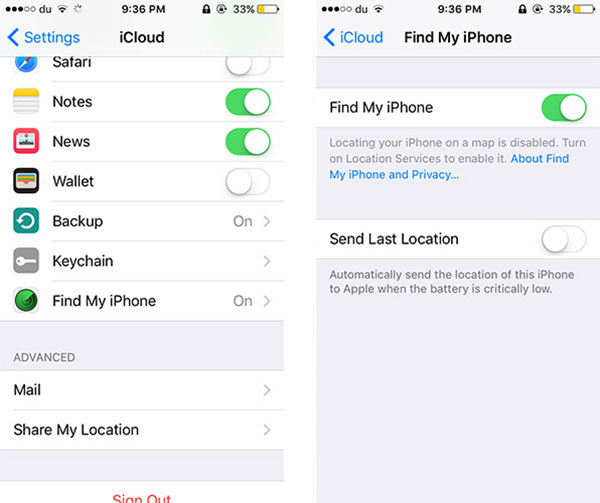
- Vá até o aplicativo Configurações e encontre o iCloud. Toque e abra o iCloud no seu iPhone. Quando for solicitada uma senha, insira qualquer número aleatório. Em seguida, toque em "Concluído".
- O iCloud informará que o nome de usuário e a senha digitados estão incorretos. Clique em "OK" e depois em "Cancelar" para voltar à página principal do iCloud. Depois disso, toque em Conta novamente, mas desta vez para remover a descrição e, em seguida, toque em "Concluído".
- Volte para a página principal do iCloud sem precisar digitar sua senha. Você também perceberá que o recurso "Localizar meu telefone" foi desativado automaticamente.
- Em seguida, role para baixo e toque em Excluir. Você será promovido para confirmar a exclusão que você pode fazer tocando em "Excluir" novamente para excluir a conta do iCloud
Método 5: O que você deve fazer se não conseguir excluir a conta do iCloud
O que você deve fazer se ainda não conseguir excluir a conta do iCloud com as soluções acima? Deve ser difícil remover a conta do iCloud se você acabou de comprar o iPhone de outras pessoas. Além disso, você encontrará muitas mensagens de erro quando quiser remover a conta do iCloud no iPhone / iPad / iPod. Tipard Borracha do iPhone deve ser o melhor removedor de conta do iCloud para se livrar da conta do iCloud.
Baixe e instale o programa
Baixe o Tipard iPhone Eraser no seu computador e instale o programa. Conecte o iPhone ao computador com o cabo USB. O programa detectará automaticamente o dispositivo.
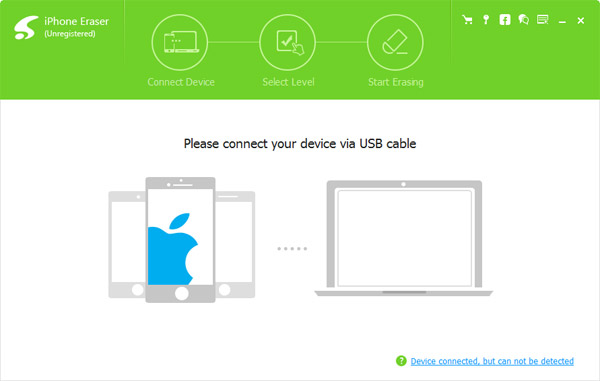
Definir nível de apagamento
Selecione o nível de apagamento de dados de acordo com sua necessidade. Você pode optar por apagar o seu iPhone em "Nível baixo", que substitui os dados uma vez. Nível médio: substitua os dados duas vezes; Alto nível: Substitua os dados por três vezes.
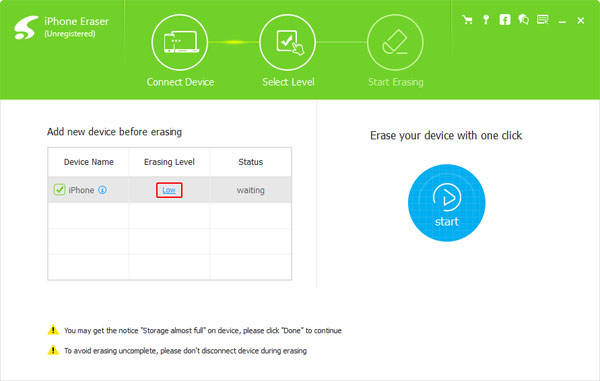
Comece a apagar o iPhone
Clique no botão "Iniciar" para apagar todo o conteúdo e configurações do seu iPhone. E então você pode excluir a conta do iCloud sem senha. Além disso, o programa removerá o cache e outras informações para transformar o iPhone em um novo.
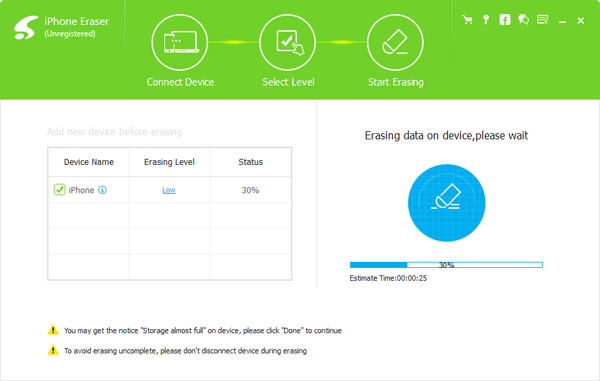
Conclusão
Com todos os métodos acima, você pode excluir ou alterar a conta do iCloud nos computadores iDevice ou Windows. Mesmo se você esquecer a senha do iCloud, você também pode excluir uma conta do iCloud sem problemas. O que você deve fazer se ainda não conseguir se livrar da conta do iCloud ou se houver alguma mensagem de erro? O Tipard iPhone Eraser deve ser a melhor ferramenta para excluir a conta do iCloud com facilidade.







